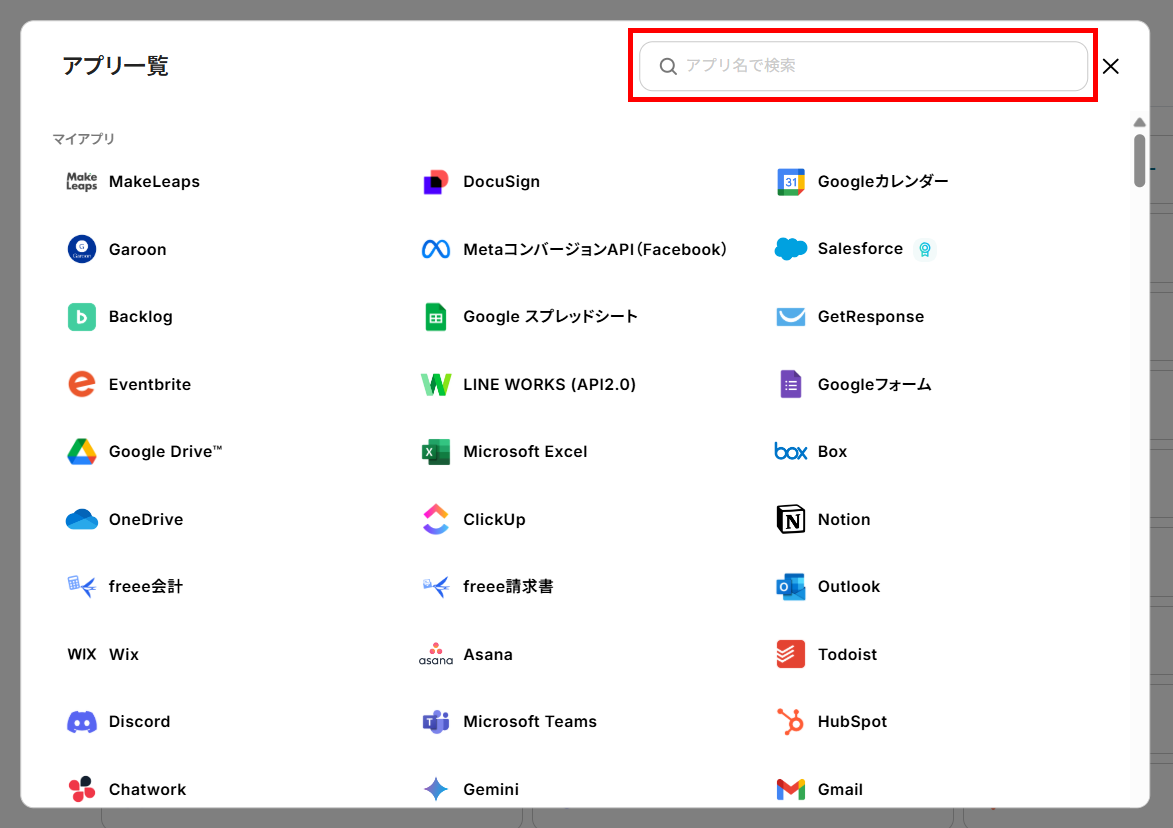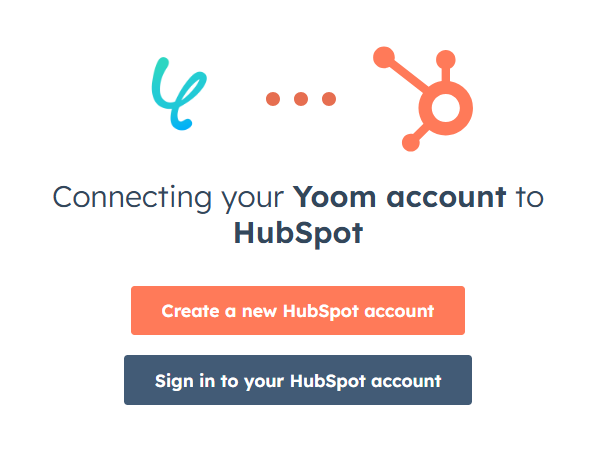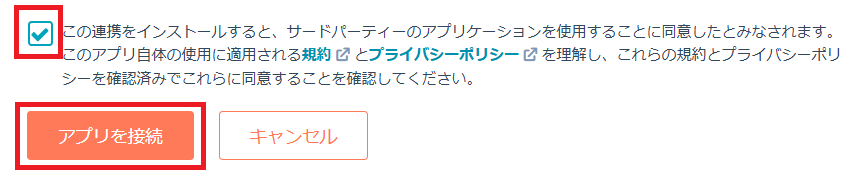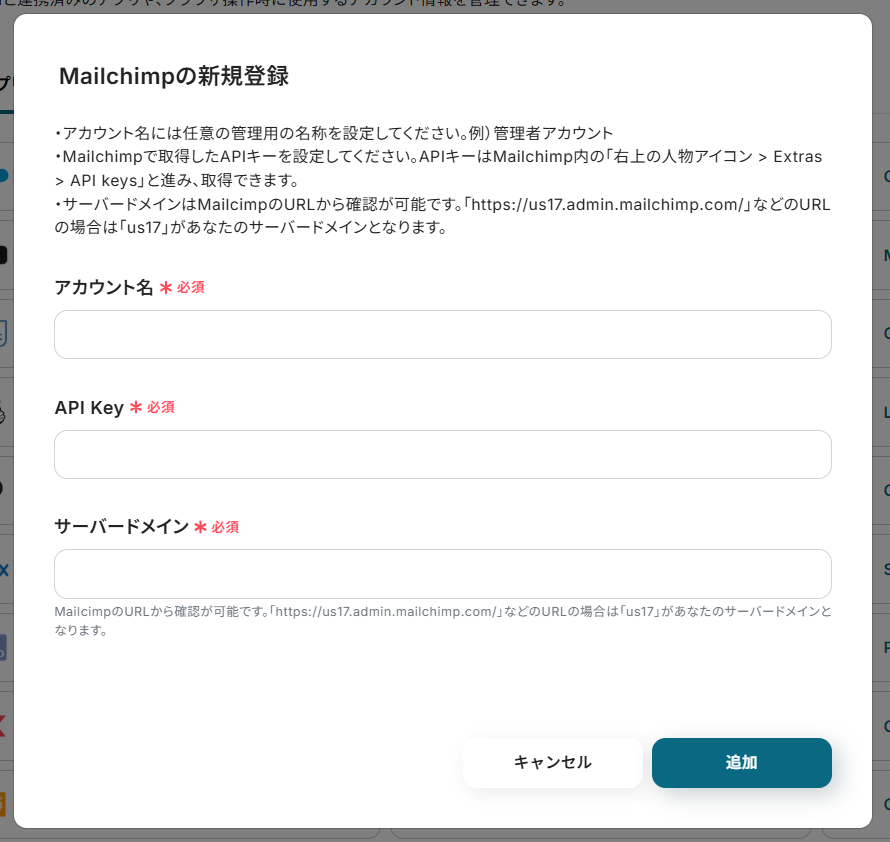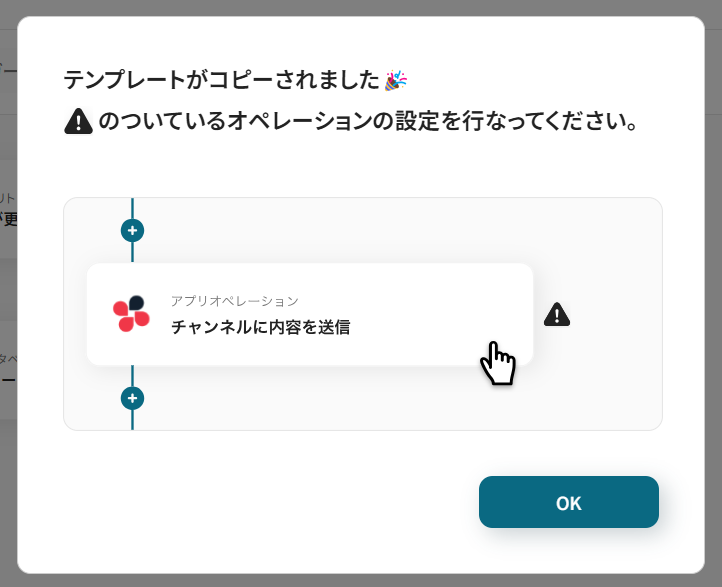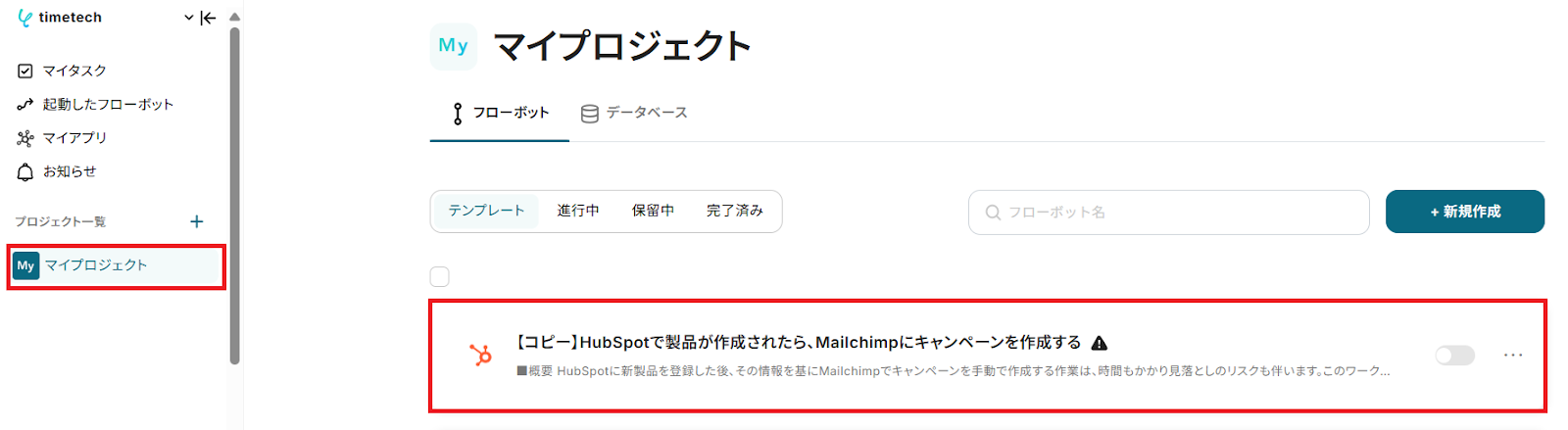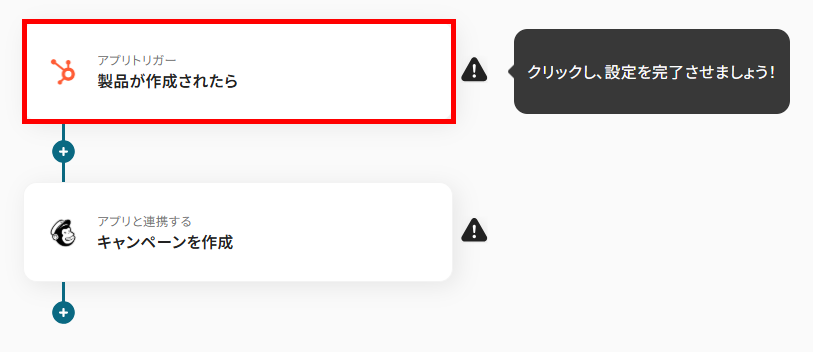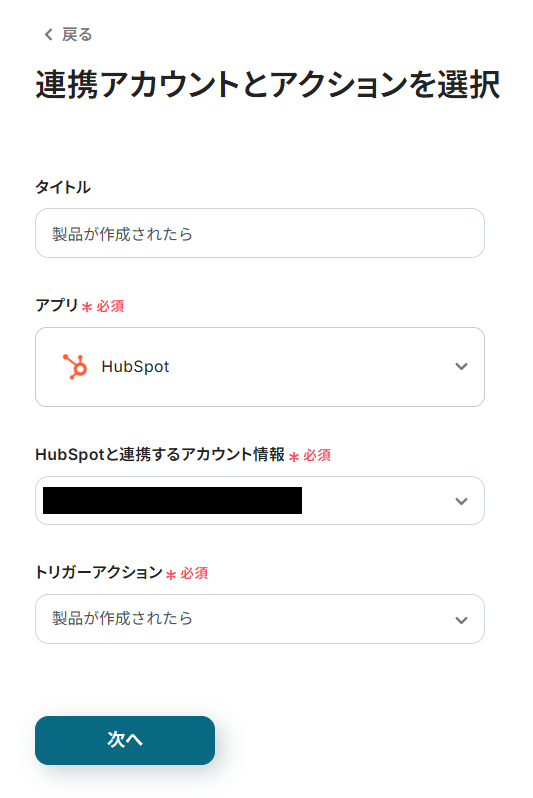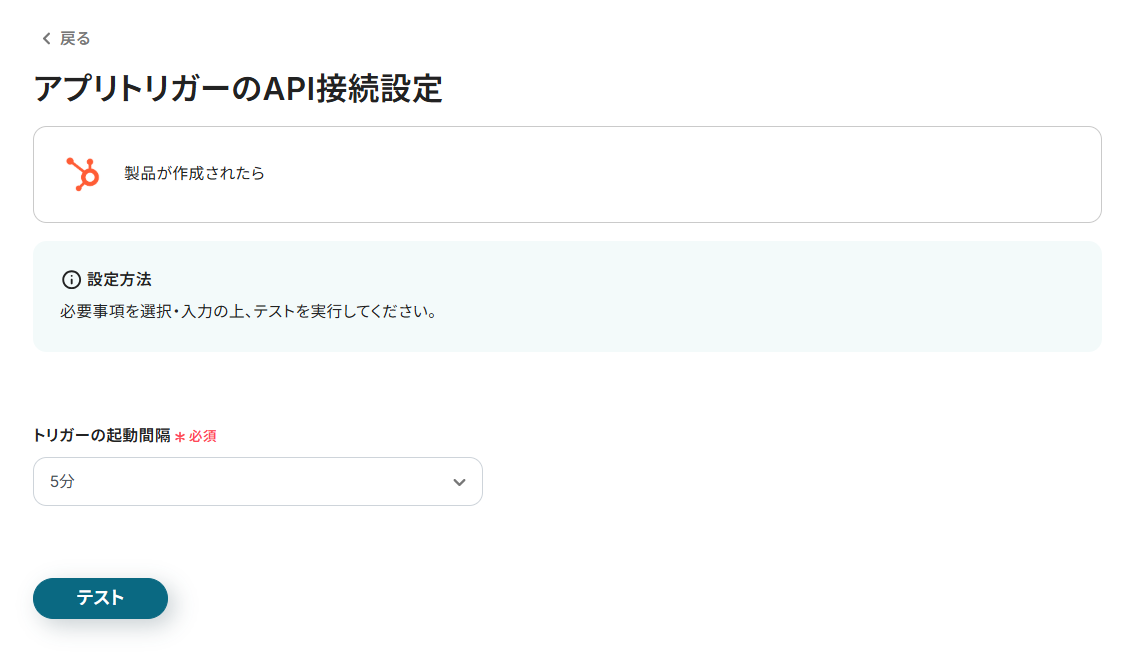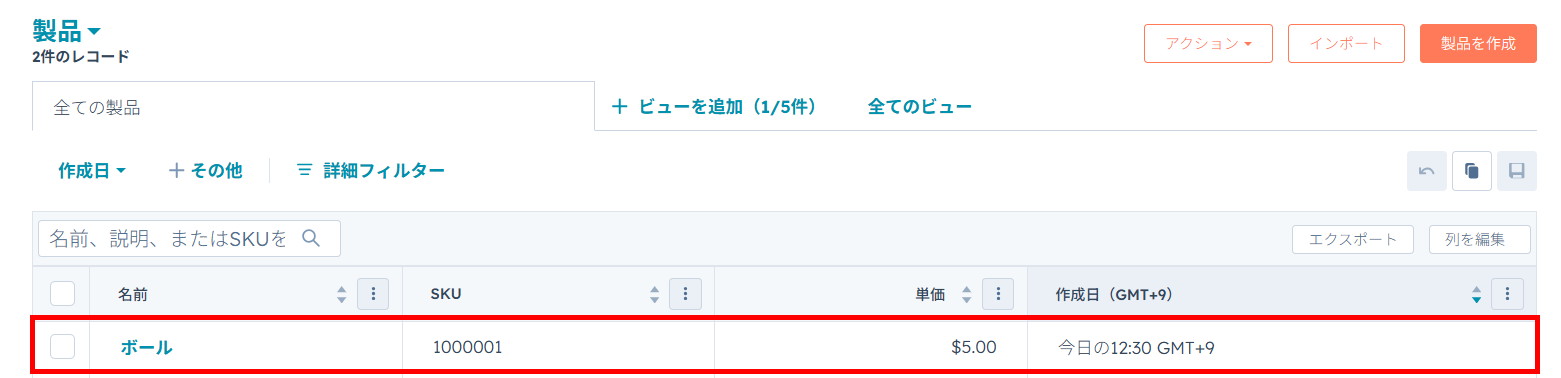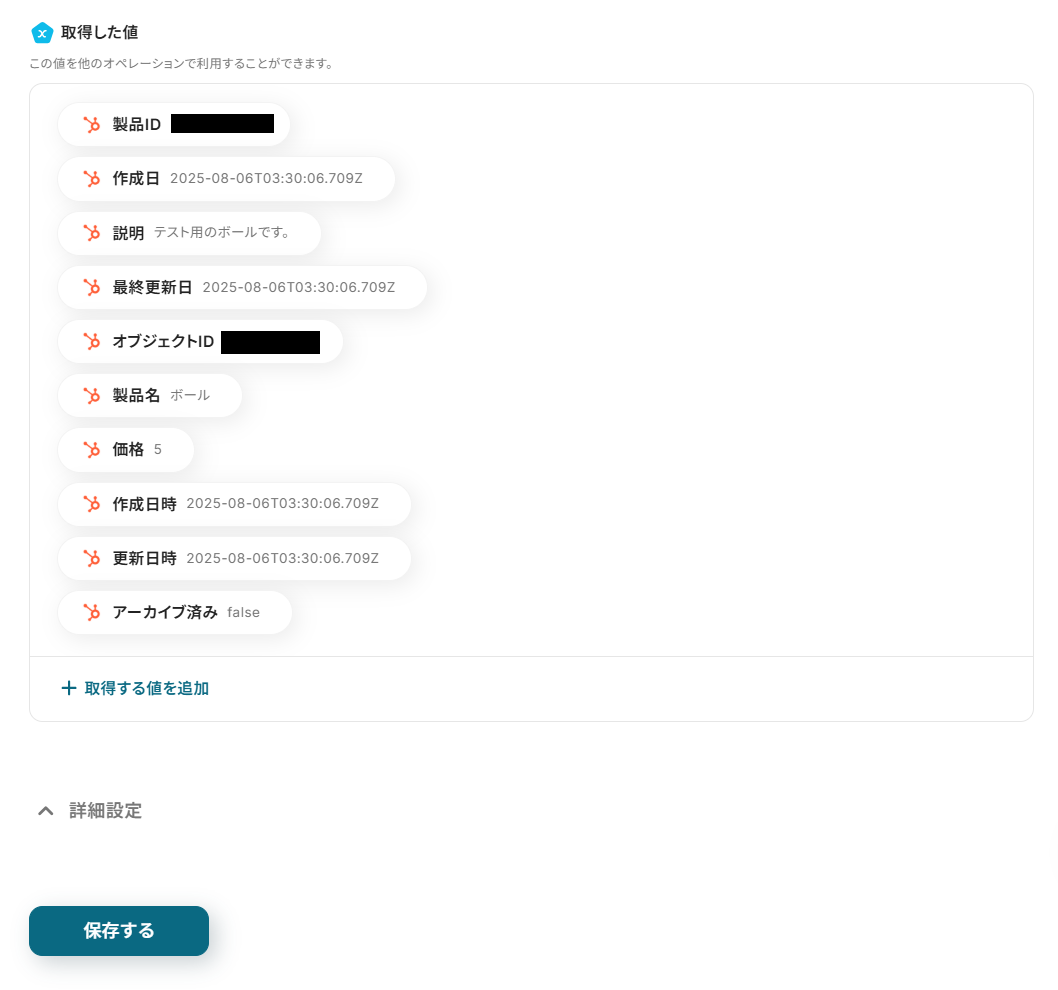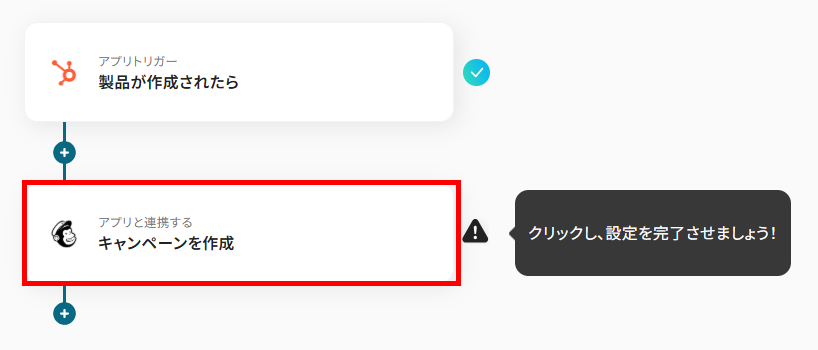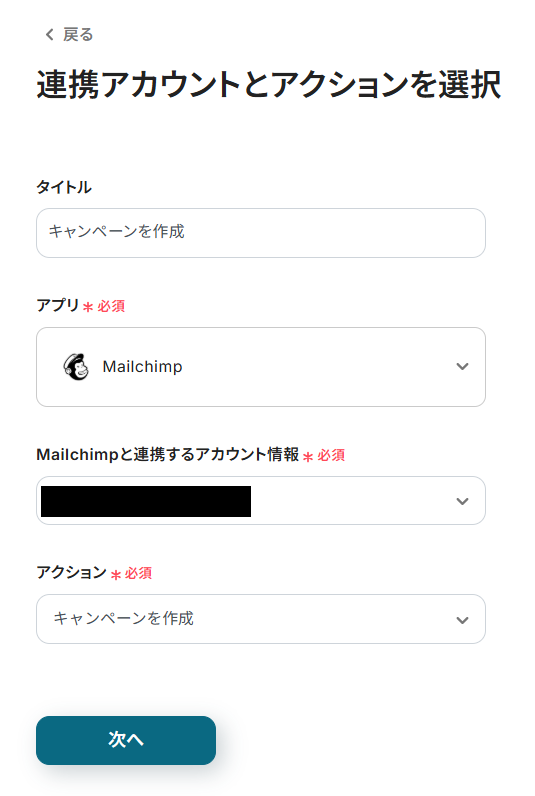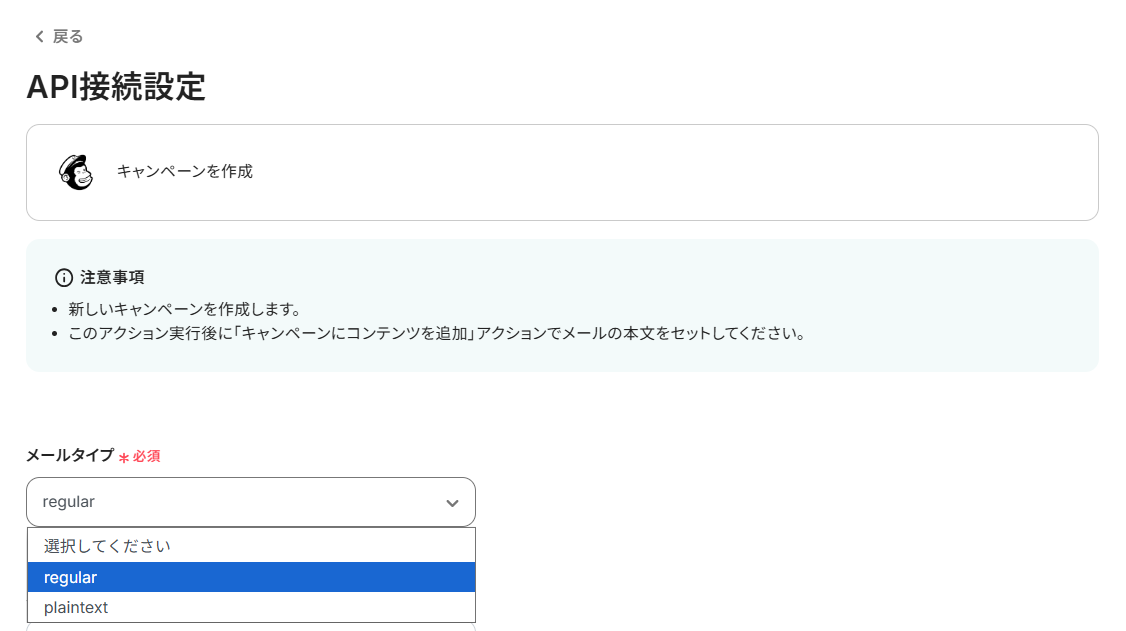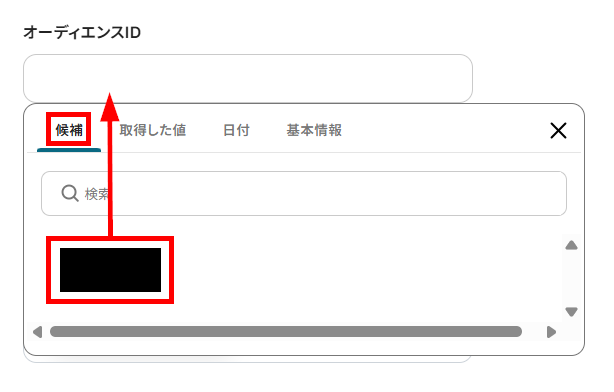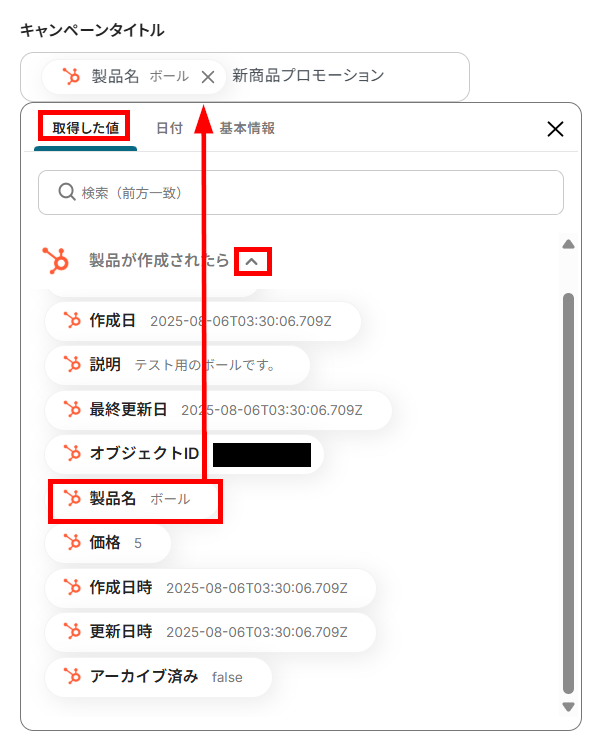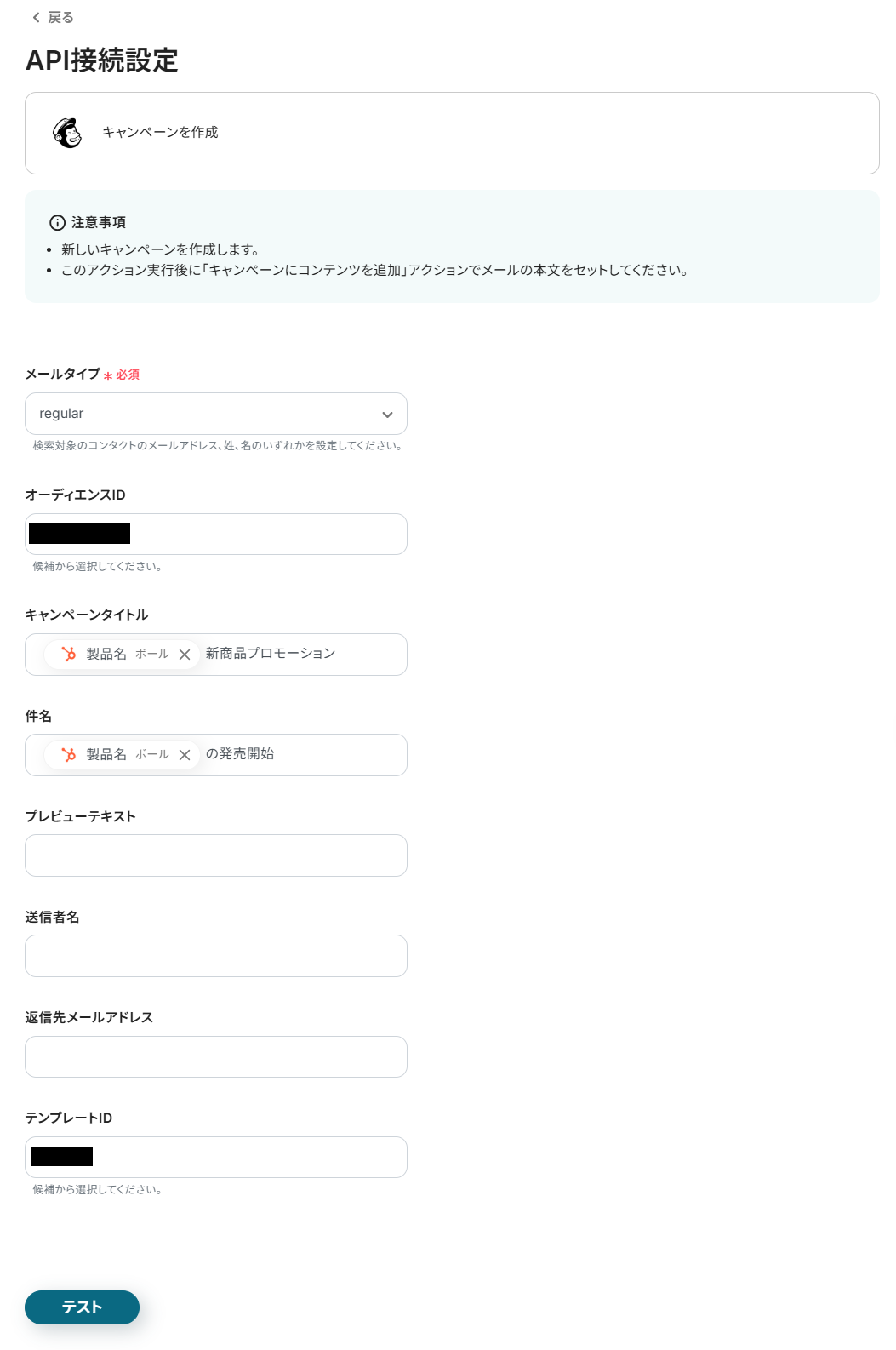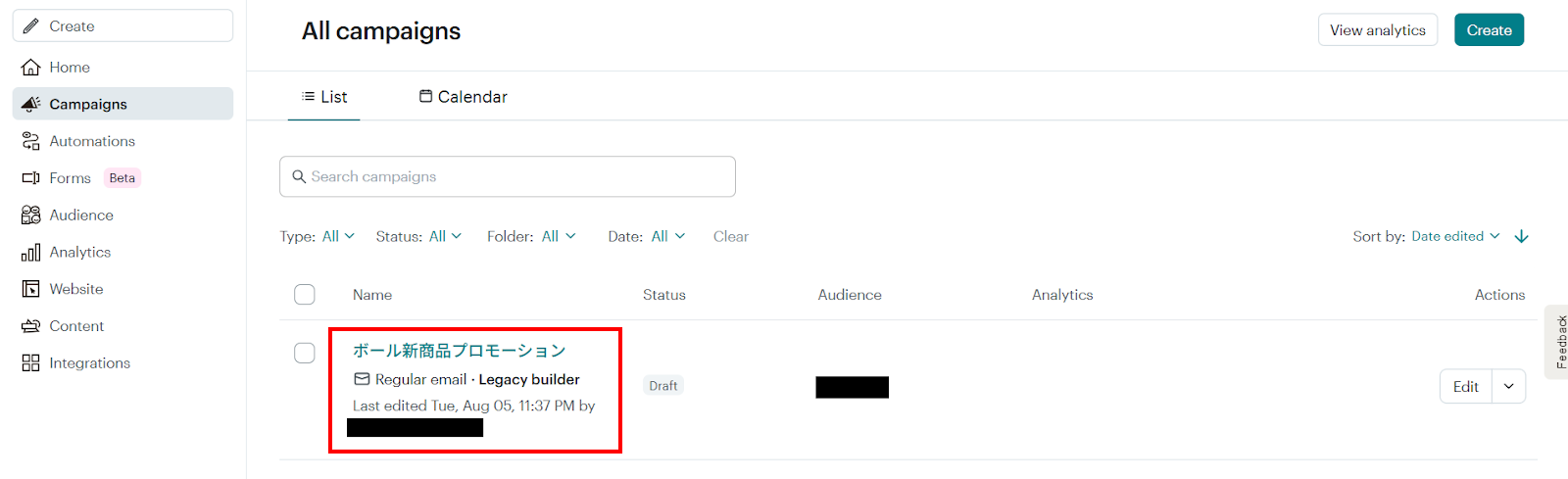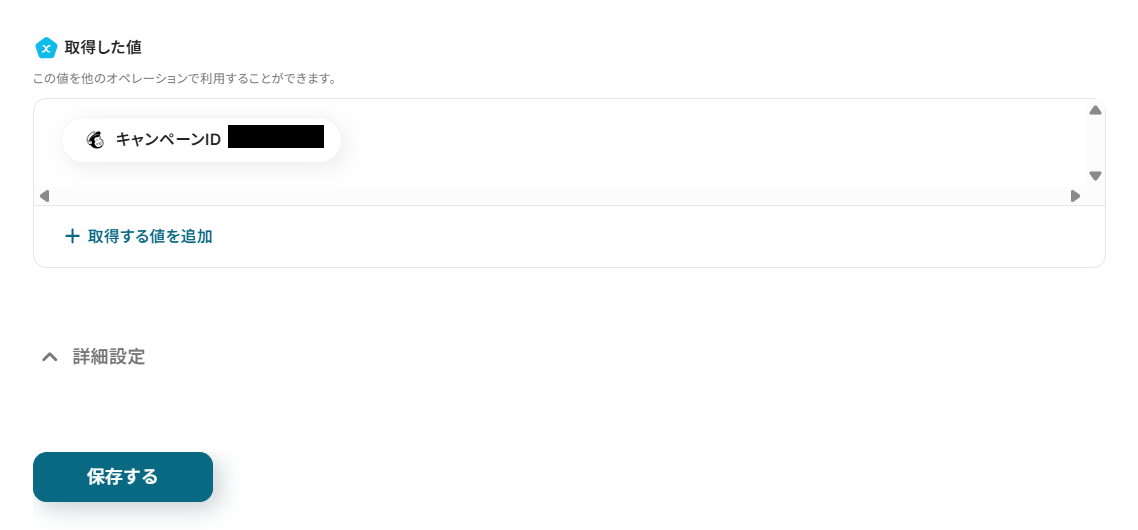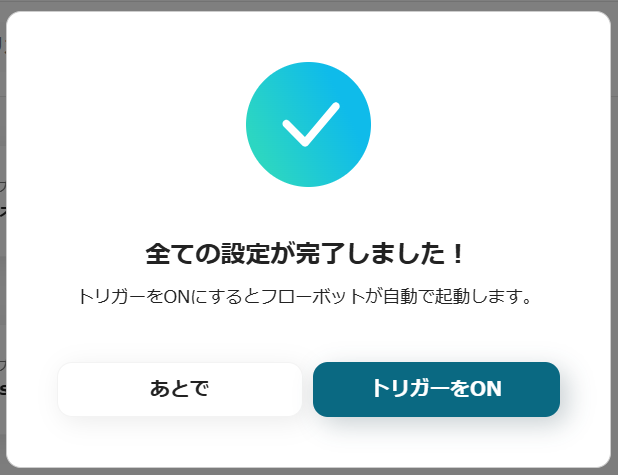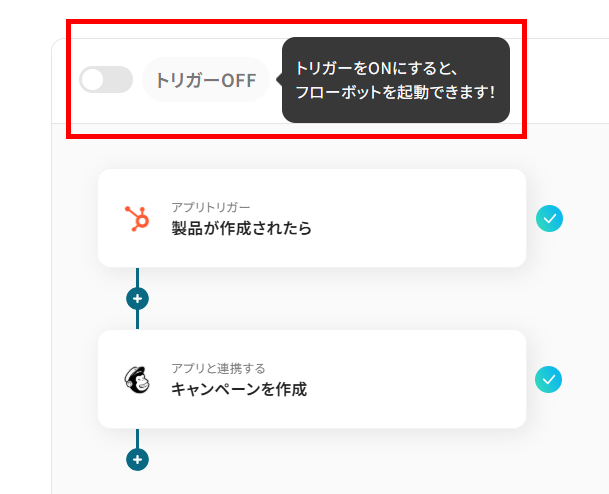Hubspotで製品が作成されたら、Mailchimpにキャンペーンを作成する
試してみる
■概要
HubSpotに新製品を登録した後、その情報を基にMailchimpでキャンペーンを手動で作成する作業は、時間もかかり見落としのリスクも伴います。このワークフローを活用すれば、HubSpotとMailchimpの効果的な連携が実現し、製品登録からキャンペーン作成までの一連の流れを自動化できます。これにより、手作業による手間や遅延を解消し、より迅速なマーケティング施策の展開が可能になります。
■このテンプレートをおすすめする方
・HubSpotとMailchimpを併用し、製品情報に基づいたマーケティング活動をされている方
・手作業でのキャンペーン作成に時間的なコストやヒューマンエラーのリスクを感じている方
・CRMとメールマーケティングツールの連携を自動化し、業務効率を向上させたい担当者の方
■注意事項
・Hubspot、MailchimpのそれぞれとYoomを連携してください。
・トリガーは5分、10分、15分、30分、60分の間隔で起動間隔を選択できます。
・プランによって最短の起動間隔が異なりますので、ご注意ください。
「HubSpotに新しく登録した製品情報を、Mailchimpのキャンペーンに手作業で入力している…」
「それぞれのツールを開いてデータをコピペするのが面倒で、入力ミスも起きてしまう…」
このように、HubSpotとMailchimp間でのデータ連携業務に、手間や非効率さを感じていませんか?
日々の重要な業務でありながら、単純な繰り返し作業に時間を取られてしまうのは、非常にもったいないですよね。
もし、HubSpotに製品情報が作成されたタイミングで、自動的にMailchimpへキャンペーンを作成する仕組みがあれば、こうした定型業務から解放されるのではないでしょうか。
そして、本来時間をかけるべきマーケティング戦略の立案や分析といったコア業務に集中できる時間を創出できます。
今回ご紹介する自動化は、プログラミングの知識がなくても簡単に設定できるので、ぜひこの記事を参考に、日々の業務を効率化させましょう!
とにかく早く試したい方へ
Yoomには、HubSpotとMailchimpを連携するためのテンプレートが用意されています。
今すぐ試したい方は以下のバナーの「試してみる」をクリックしてスタートしましょう!
Hubspotで製品が作成されたら、Mailchimpにキャンペーンを作成する
試してみる
■概要
HubSpotに新製品を登録した後、その情報を基にMailchimpでキャンペーンを手動で作成する作業は、時間もかかり見落としのリスクも伴います。このワークフローを活用すれば、HubSpotとMailchimpの効果的な連携が実現し、製品登録からキャンペーン作成までの一連の流れを自動化できます。これにより、手作業による手間や遅延を解消し、より迅速なマーケティング施策の展開が可能になります。
■このテンプレートをおすすめする方
・HubSpotとMailchimpを併用し、製品情報に基づいたマーケティング活動をされている方
・手作業でのキャンペーン作成に時間的なコストやヒューマンエラーのリスクを感じている方
・CRMとメールマーケティングツールの連携を自動化し、業務効率を向上させたい担当者の方
■注意事項
・Hubspot、MailchimpのそれぞれとYoomを連携してください。
・トリガーは5分、10分、15分、30分、60分の間隔で起動間隔を選択できます。
・プランによって最短の起動間隔が異なりますので、ご注意ください。
HubSpotとMailchimpを連携してできること
HubSpotとMailchimpのAPIを連携すれば、HubSpotで発生したイベントをトリガーに、Mailchimpで特定のアクションを自動で実行させることが可能になります。
ここでは、具体的な自動化の例をいくつかご紹介します。
アカウント登録(30秒で完了)後、「試してみる」ボタンから、すぐにテンプレートを体験できるので気になる内容があれば、ぜひクリックしてみてください!
Hubspotで製品が作成されたら、Mailchimpにキャンペーンを作成する
HubSpotに新しい製品を登録するたびに、Mailchimpを開いてキャンペーンを手動で作成する作業は、時間もかかり、入力ミスや反映漏れの原因にもなりますよね。
この連携を利用することで、HubSpotでの製品登録をトリガーにして、関連するキャンペーン情報をMailchimpに自動で作成できます。
マーケティング活動の初動を迅速化し、正確性の向上を図りたいときにおすすめのテンプレートです。
Hubspotで製品が作成されたら、Mailchimpにキャンペーンを作成する
試してみる
■概要
HubSpotに新製品を登録した後、その情報を基にMailchimpでキャンペーンを手動で作成する作業は、時間もかかり見落としのリスクも伴います。このワークフローを活用すれば、HubSpotとMailchimpの効果的な連携が実現し、製品登録からキャンペーン作成までの一連の流れを自動化できます。これにより、手作業による手間や遅延を解消し、より迅速なマーケティング施策の展開が可能になります。
■このテンプレートをおすすめする方
・HubSpotとMailchimpを併用し、製品情報に基づいたマーケティング活動をされている方
・手作業でのキャンペーン作成に時間的なコストやヒューマンエラーのリスクを感じている方
・CRMとメールマーケティングツールの連携を自動化し、業務効率を向上させたい担当者の方
■注意事項
・Hubspot、MailchimpのそれぞれとYoomを連携してください。
・トリガーは5分、10分、15分、30分、60分の間隔で起動間隔を選択できます。
・プランによって最短の起動間隔が異なりますので、ご注意ください。
HubSpotで特定条件の製品が作成されたら、Mailchimpにキャンペーンを作成する
「特定のカテゴリの製品」や「セール対象の製品」など、条件に合致したものだけを対象にキャンペーンを実施したいケースもあるのではないでしょうか。
このテンプレートを活用すれば、HubSpotで作成された製品が特定の条件を満たした場合にのみ、Mailchimpにキャンペーンを自動作成できます。
そのため、製品を絞って効率的にキャンペーンを管理したいときに役立ちそうです。
HubSpotで特定条件の製品が作成されたら、Mailchimpにキャンペーンを作成する
試してみる
■概要
HubSpotで新製品を登録するたびに、Mailchimpで手動でキャンペーンを作成する作業に時間を取られていませんか。特に特定の製品のみを対象とする場合、毎回確認しながらの作業は手間がかかり、他の業務を圧迫することもあります。このワークフローは、HubSpotとMailchimpを連携させることで、その課題を解消します。HubSpotで特定の条件に合致する製品が作成されると、自動でMailchimpにキャンペーンが作成され、マーケティング活動の初動を迅速化します。
■このテンプレートをおすすめする方
・HubSpotとMailchimpを併用し、製品情報をもとにしたキャンペーン作成を手作業で行っている方
・新製品の登録からマーケティング施策の立ち上げまでを、迅速かつ効率的に進めたいと考えている方
・HubSpotとMailchimpの連携を自動化し、より戦略的なマーケティング業務に集中したい方
■注意事項
・Hubspot、MailchimpのそれぞれとYoomを連携してください。
・トリガーは5分、10分、15分、30分、60分の間隔で起動間隔を選択できます。
・プランによって最短の起動間隔が異なりますので、ご注意ください。
・分岐はミニプラン以上のプランでご利用いただける機能(オペレーション)となっております。フリープランの場合は設定しているフローボットのオペレーションはエラーとなりますので、ご注意ください。
・ミニプランなどの有料プランは、2週間の無料トライアルを行うことが可能です。無料トライアル中には制限対象のアプリや機能(オペレーション)を使用することができます。
HubSpotとMailchimpの連携フローを作ってみよう
それでは、HubSpotとMailchimpを連携したフローを作成してみましょう!
今回はYoomを使用して、ノーコードでHubSpotとMailchimpの連携を進めていきます。
もしまだYoomのアカウントをお持ちでない場合は、こちらの登録フォームからアカウントを発行しておきましょう。
[Yoomとは]
フローの作成方法
今回は「Hubspotで製品が作成されたら、Mailchimpにキャンペーンを作成する」フローを作成していきます!
作成の流れは大きく分けて以下です。
- HubSpotとMailchimpをマイアプリ連携
- 該当のテンプレートをコピー
- HubSpotのトリガー設定およびMailchimpのアクション設定
- トリガーをONにし、フローが起動するかを確認
Hubspotで製品が作成されたら、Mailchimpにキャンペーンを作成する
試してみる
■概要
HubSpotに新製品を登録した後、その情報を基にMailchimpでキャンペーンを手動で作成する作業は、時間もかかり見落としのリスクも伴います。このワークフローを活用すれば、HubSpotとMailchimpの効果的な連携が実現し、製品登録からキャンペーン作成までの一連の流れを自動化できます。これにより、手作業による手間や遅延を解消し、より迅速なマーケティング施策の展開が可能になります。
■このテンプレートをおすすめする方
・HubSpotとMailchimpを併用し、製品情報に基づいたマーケティング活動をされている方
・手作業でのキャンペーン作成に時間的なコストやヒューマンエラーのリスクを感じている方
・CRMとメールマーケティングツールの連携を自動化し、業務効率を向上させたい担当者の方
■注意事項
・Hubspot、MailchimpのそれぞれとYoomを連携してください。
・トリガーは5分、10分、15分、30分、60分の間隔で起動間隔を選択できます。
・プランによって最短の起動間隔が異なりますので、ご注意ください。
ステップ1:HubSpotとMailchimpをマイアプリ連携
Yoomとそれぞれのアプリを連携して、アプリごとの操作を行えるようにしましょう。この設定は初回のみ必要です。
先ずは、基本的な設定方法を解説しているナビをご覧ください!
それでは、今回のフローで使用するHubSpotとMailchimpのマイアプリ登録方法を解説していきます。
HubSpotのマイアプリ登録方法
アプリ一覧画面で、HubSpotを検索して選択します。
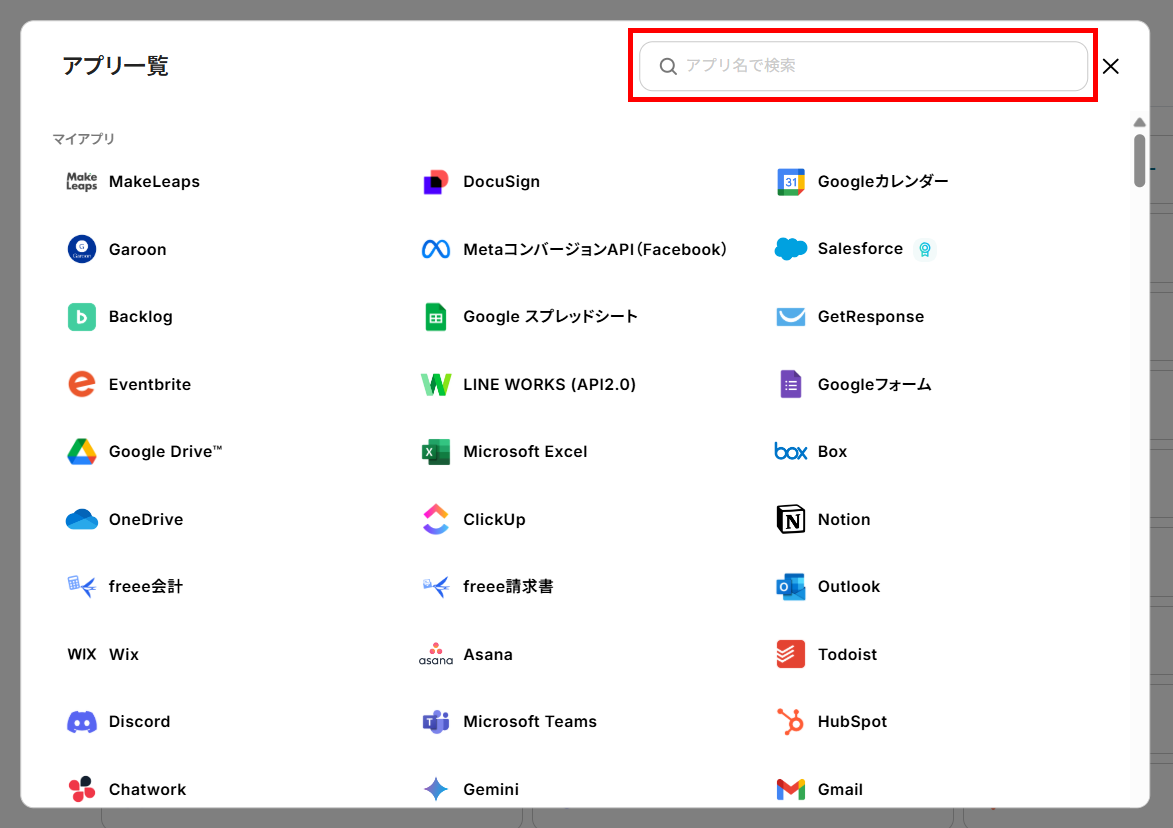
連携したいアカウントでサインインしてください。
権限追加方法については、こちらのヘルプページをご参照ください。
※権限の追加は「スーパー管理者権限」 のユーザーのみ可能です。スーパー管理者権限のユーザーでない場合は、管理者の方に権限追加の対応を依頼してください。
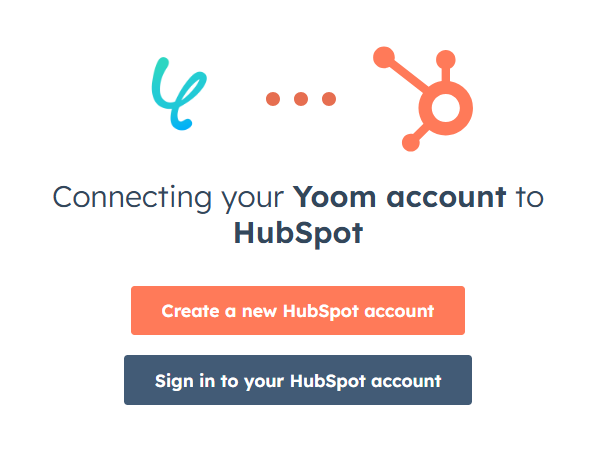
ボックスにチェックを入れて、「アプリを接続」をクリックすると登録完了です。
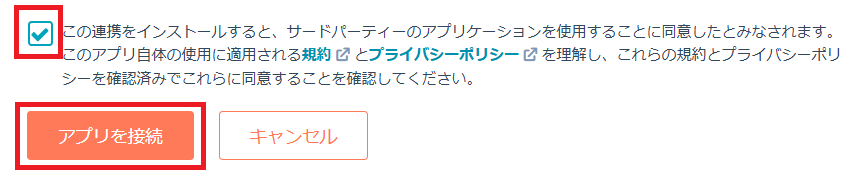
Mailchimpのマイアプリ登録方法
MailchimpもHubSpotと同様にアプリの一覧から選択します。
アカウント名、API Key、サーバードメインを注釈に沿って入力し、「追加」をクリックすると登録完了です。
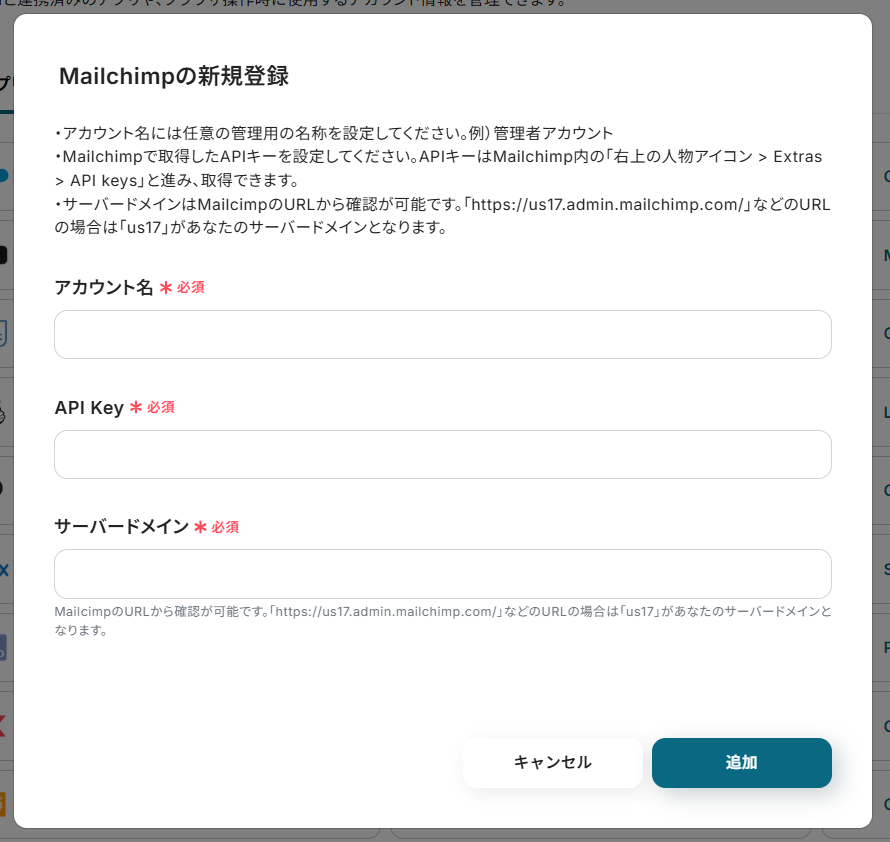
ステップ2:テンプレートをコピー
ここからフローボットを作っていきます!
簡単に設定できるようにテンプレートを利用します。
バナーの「試してみる」をクリックしましょう。
Hubspotで製品が作成されたら、Mailchimpにキャンペーンを作成する
試してみる
■概要
HubSpotに新製品を登録した後、その情報を基にMailchimpでキャンペーンを手動で作成する作業は、時間もかかり見落としのリスクも伴います。このワークフローを活用すれば、HubSpotとMailchimpの効果的な連携が実現し、製品登録からキャンペーン作成までの一連の流れを自動化できます。これにより、手作業による手間や遅延を解消し、より迅速なマーケティング施策の展開が可能になります。
■このテンプレートをおすすめする方
・HubSpotとMailchimpを併用し、製品情報に基づいたマーケティング活動をされている方
・手作業でのキャンペーン作成に時間的なコストやヒューマンエラーのリスクを感じている方
・CRMとメールマーケティングツールの連携を自動化し、業務効率を向上させたい担当者の方
■注意事項
・Hubspot、MailchimpのそれぞれとYoomを連携してください。
・トリガーは5分、10分、15分、30分、60分の間隔で起動間隔を選択できます。
・プランによって最短の起動間隔が異なりますので、ご注意ください。
コピーが成功すると、以下の画面が表示されるので「OK」をクリックします。
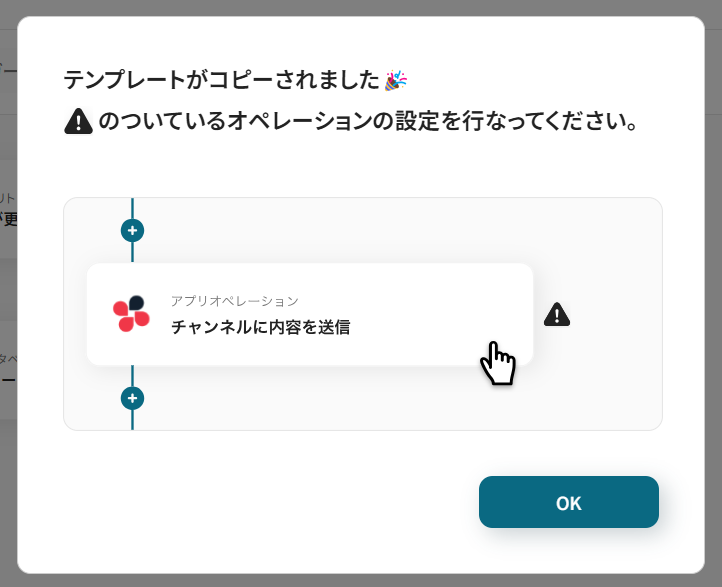
これで、マイプロジェクトにテンプレートが保存されます。
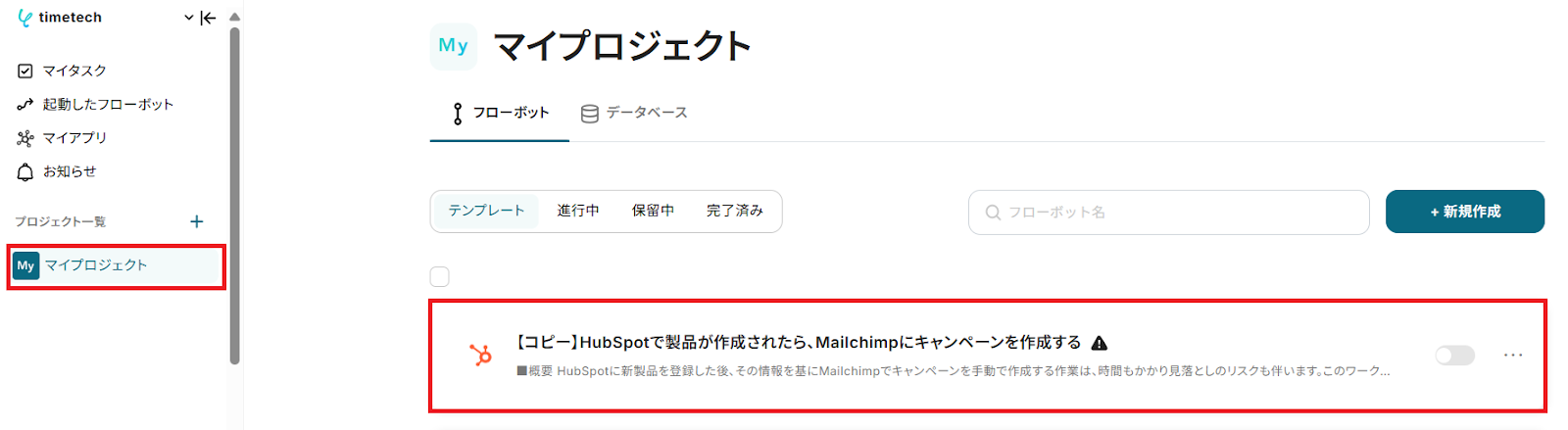
ステップ3:HubSpotのトリガー設定
続いて、HubSpotの設定を行います。
上側の赤枠をクリックしてください。
ここでの設定により、HubSpotで製品が作成されると、フローボットが起動します。
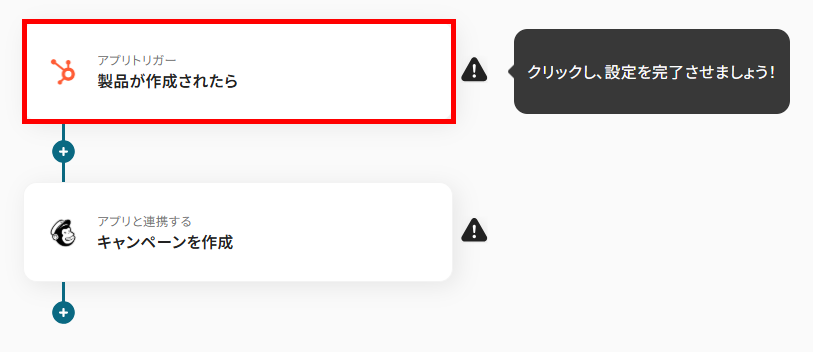
続く画面は、すでに設定されているので次へ進みます。
- タイトルは変更可能です。
- 連携するアカウント情報には、マイアプリ登録したアカウントが表示されます。
- トリガーアクションには、自動化の起点となる操作が設定されています。
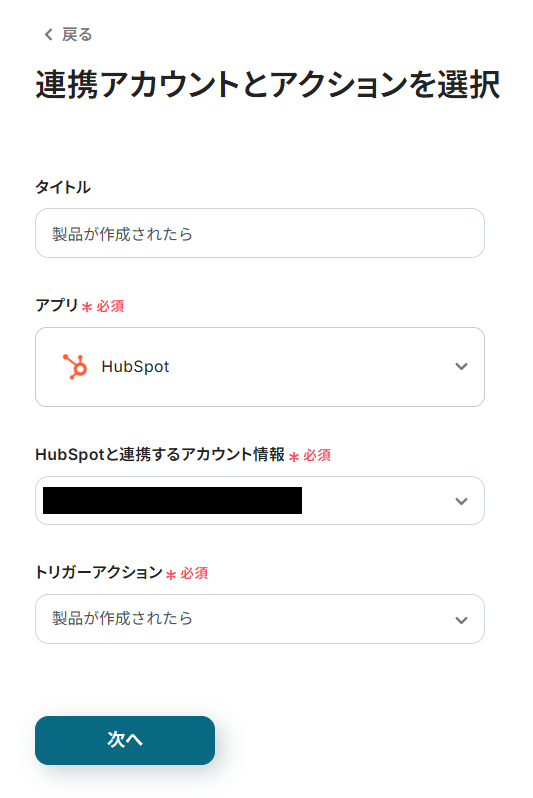
トリガーの起動間隔をプルダウンから設定してください。
ここで設定した時間間隔ごとに1度、HubSpotで製品が作成されたかを確認します。
- トリガーの起動タイミングは、5分、10分、15分、30分、60分のいずれかを設定できます。
利用プランによって、設定できるトリガーの最短間隔が異なりますが、基本的にはそのプランの最短の起動間隔がおすすめです。
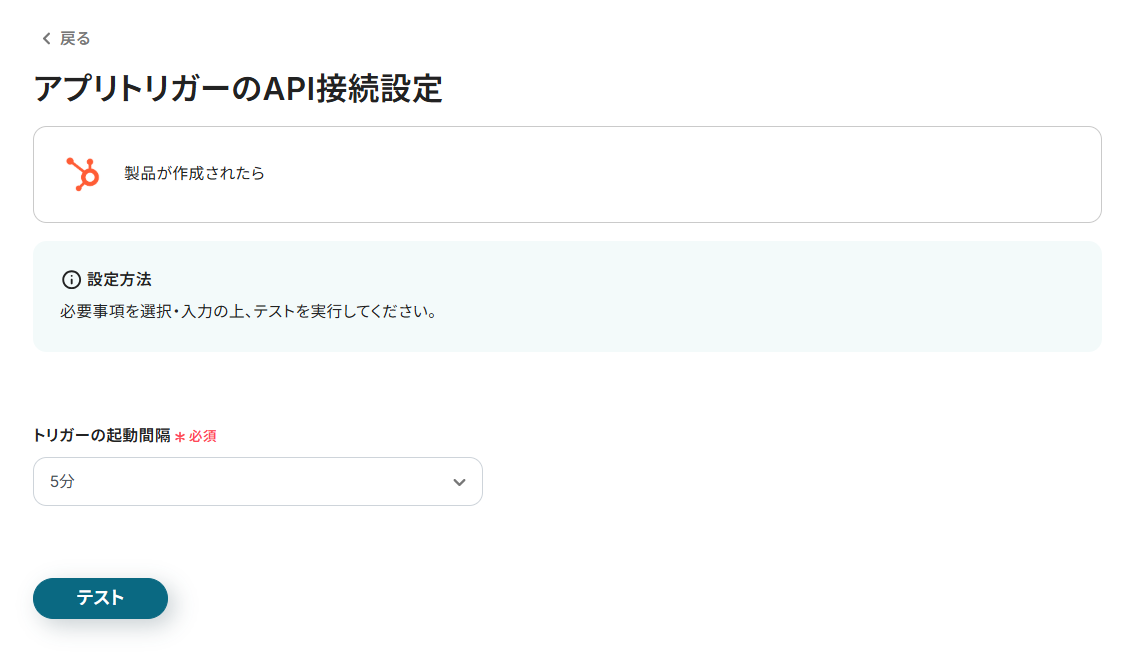
トリガーの起動間隔の設定をしたら、HubSpotに製品を登録してからテストを行いましょう。
テストでは、直近で登録した製品情報が取得されます。
今回は、以下の製品を作成してからテストを行いました。
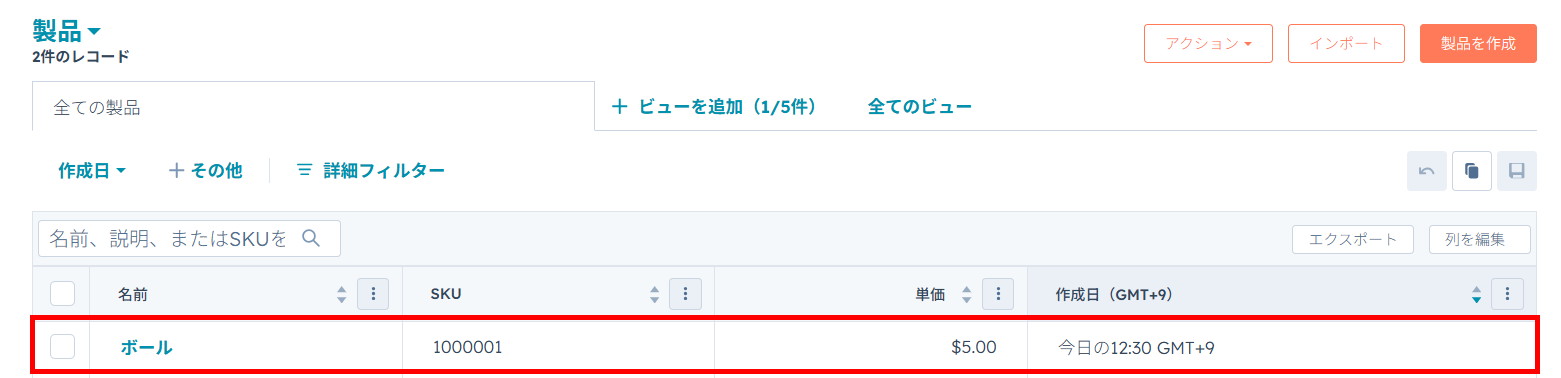
テストが成功すると、取得した値にHubSpotの製品情報が取得されるので、内容を確認したら保存してください。
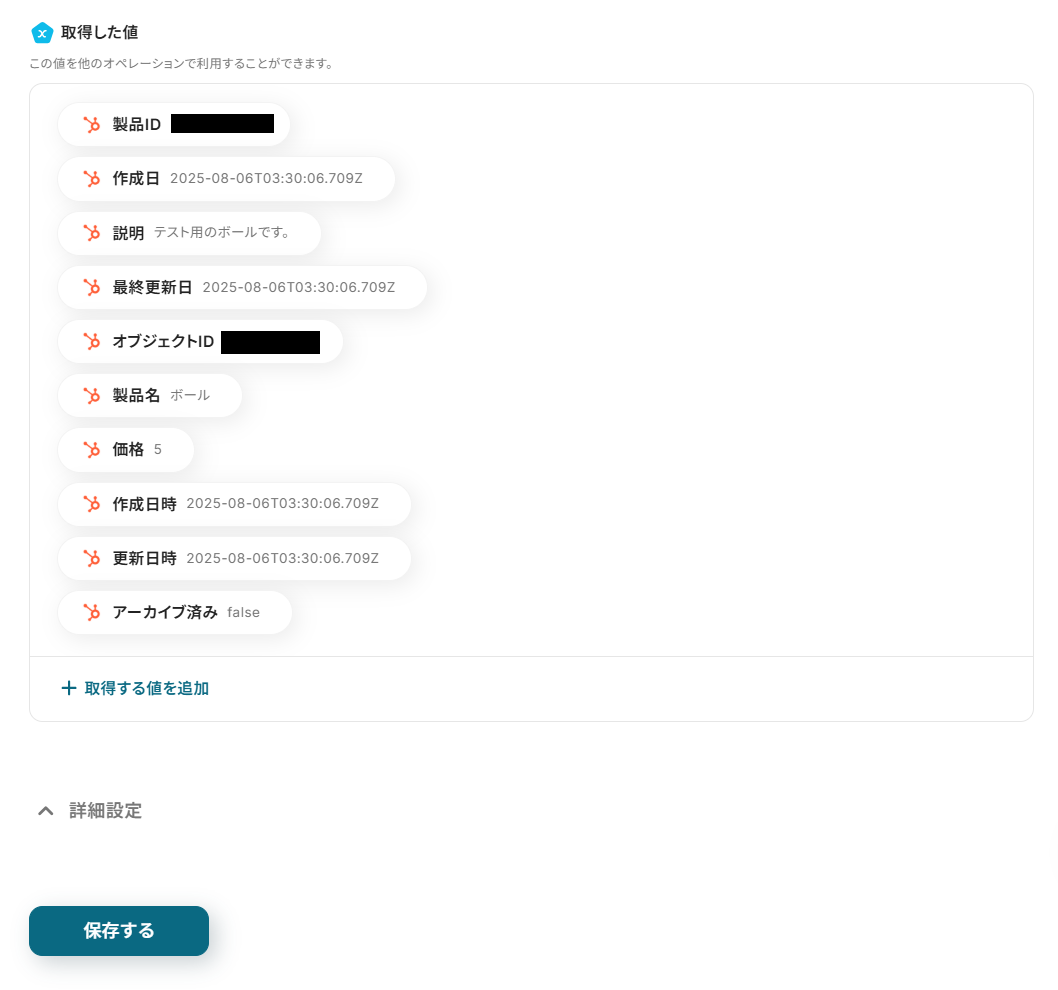
ステップ4:Mailchimpにキャンペーンを作成する設定
続いて、HubSpotから取得した値を利用して、Mailchimpにキャンペーンを作成する設定を行います。
下側の赤枠をクリックしてください。
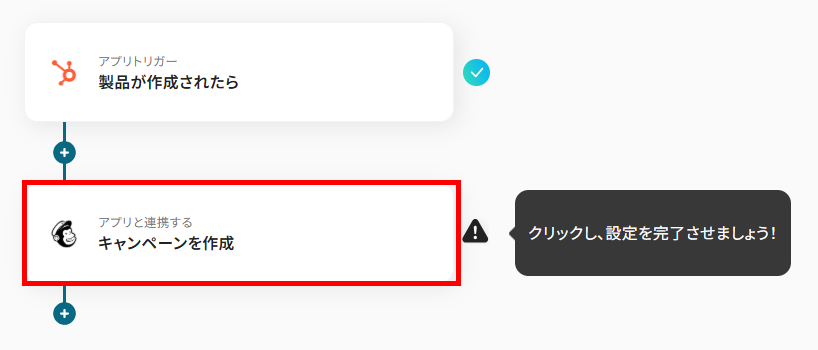
続く画面は、あらかじめ設定されているので次へ進みます。
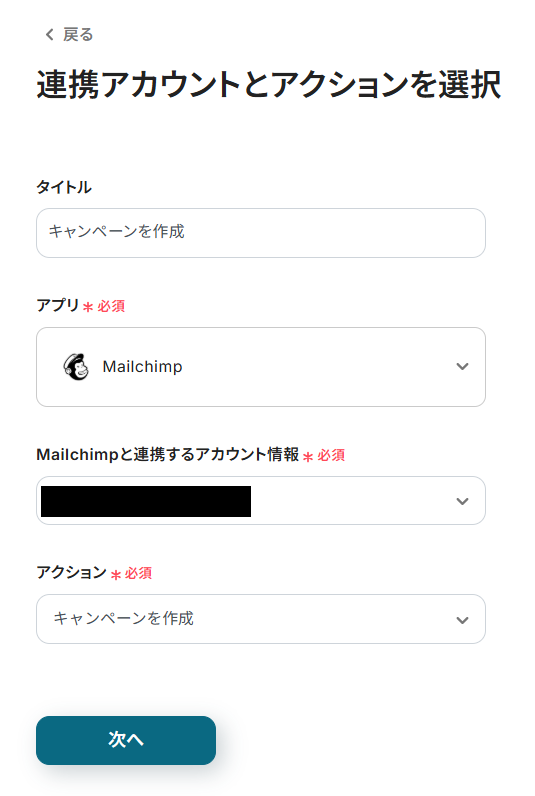
ここからキャンペーンを作成するための項目を設定します。
まずは、メールタイプをプルダウンから設定してください。
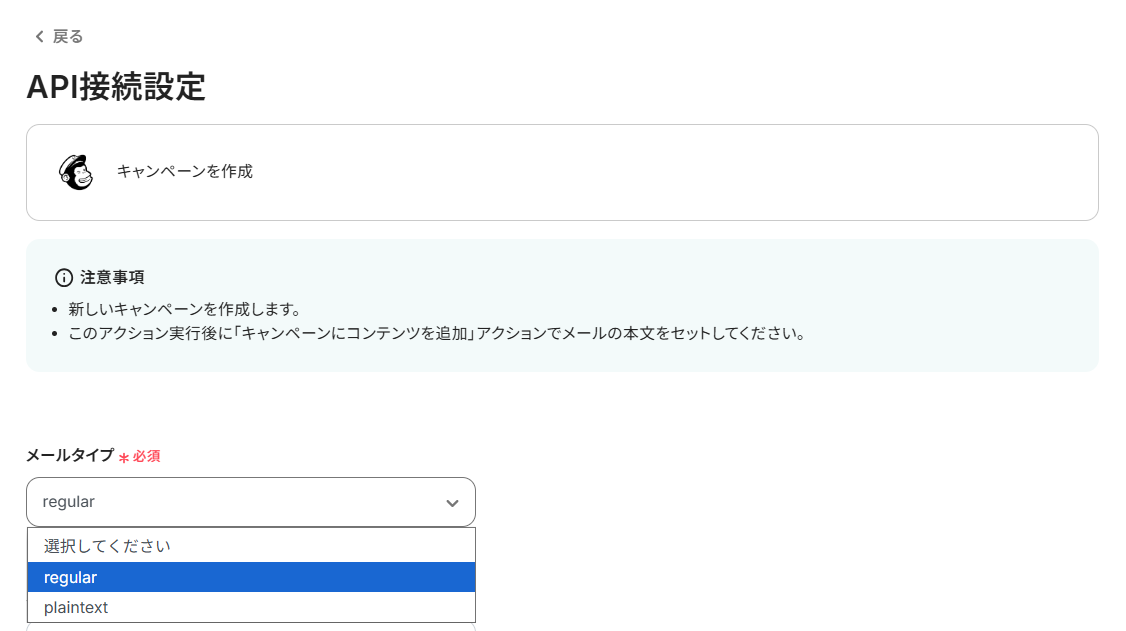
オーディエンスIDとテンプレートIDは、以下のように候補が表示されるので任意の項目を設定します。
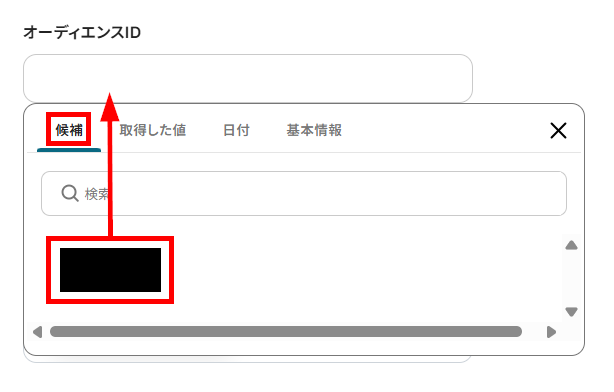
HubSpotから取得した値を利用する場合は、以下のように設定してください。
これにより、製品ごとに変わる情報をキャンペーンへ動的に反映できます。
以下の画像の「新商品プロモーション」のような固定値は直接入力してください。
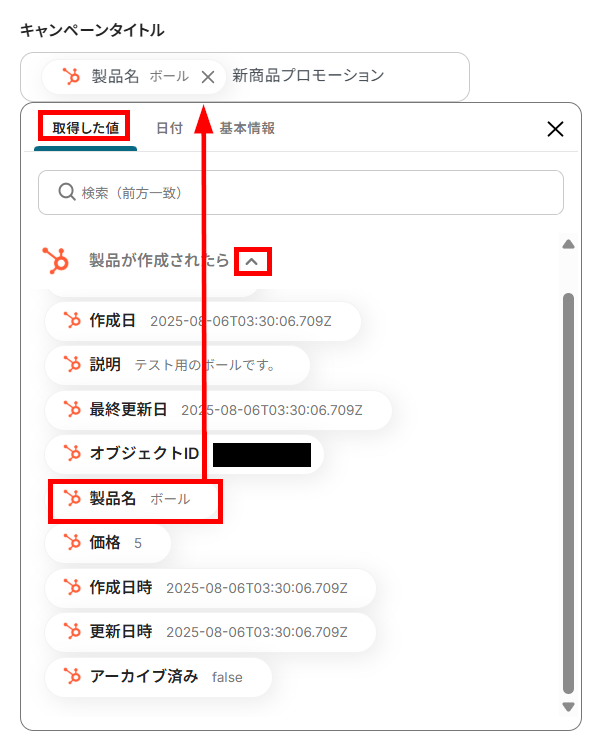
設定が完了したらテストを行いましょう。
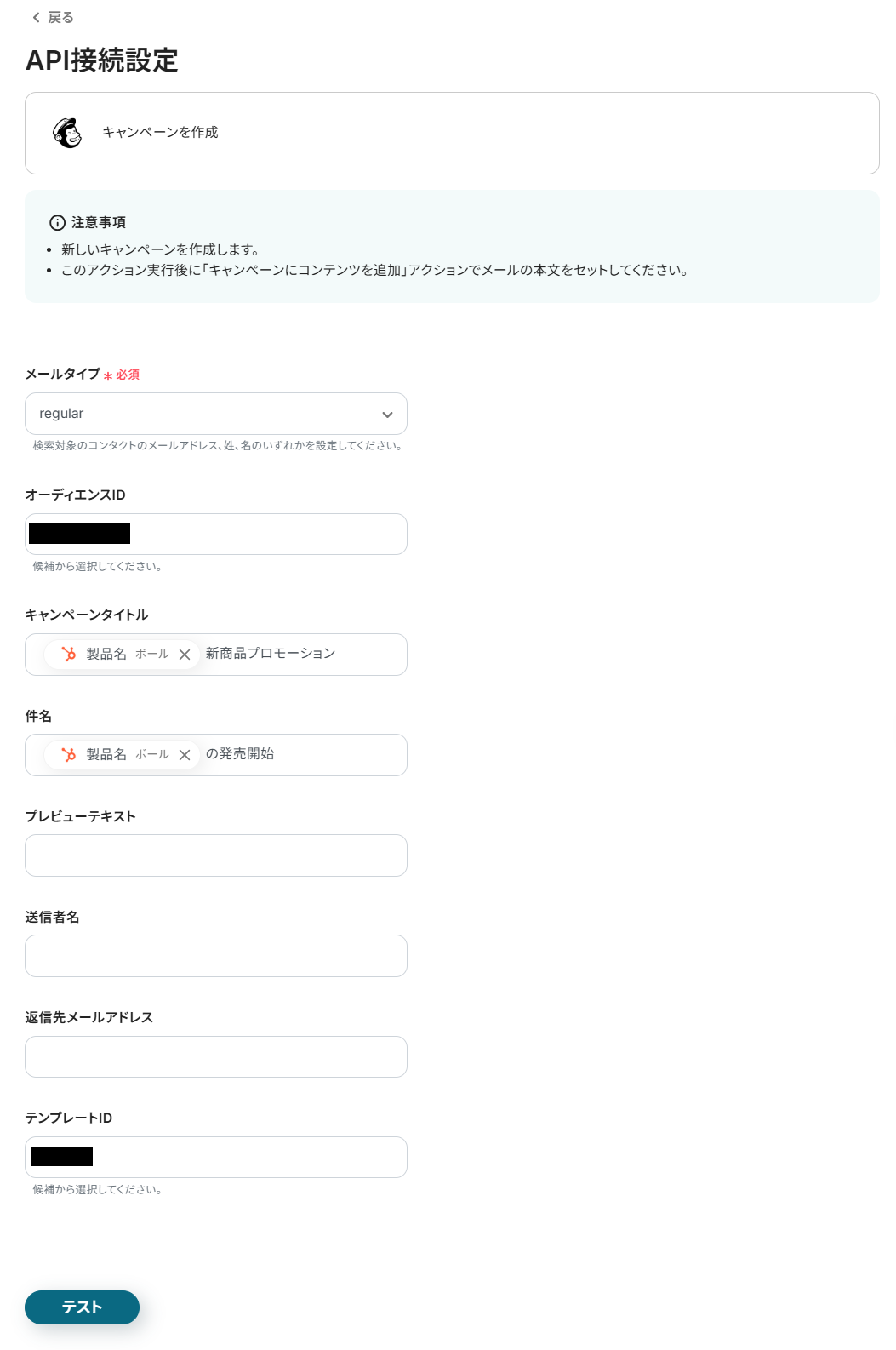
テストが成功すると、キャンペーンが作成されるので確認してください。
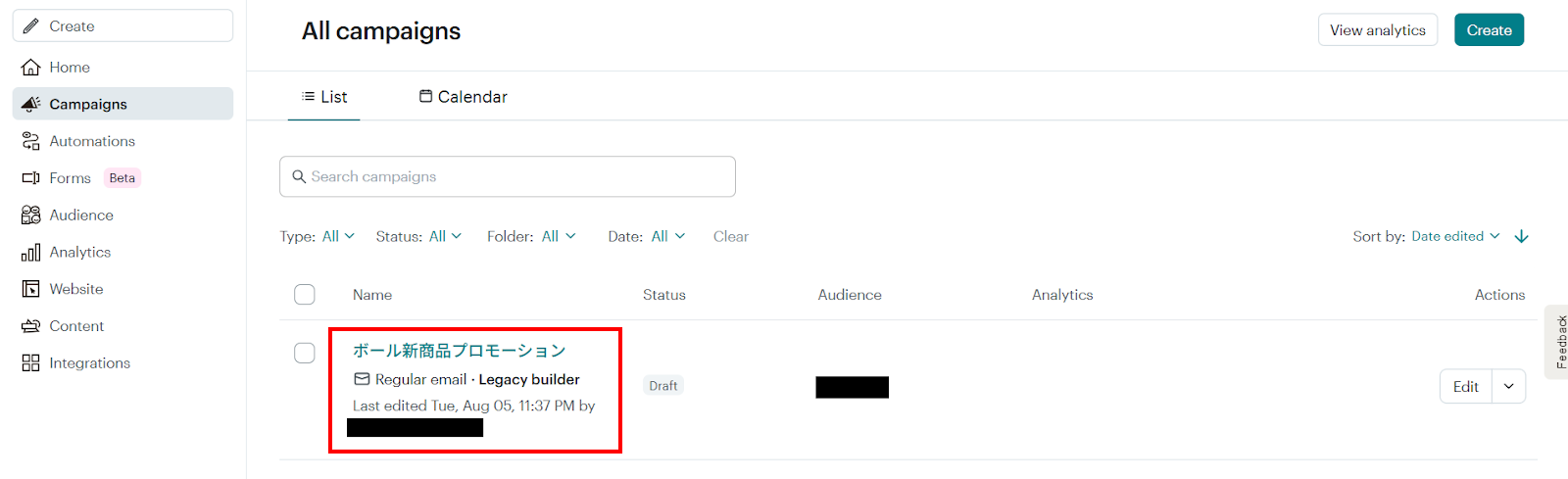
キャンペーンが作成されたことを確認したら、Yoomに戻り設定を保存します。
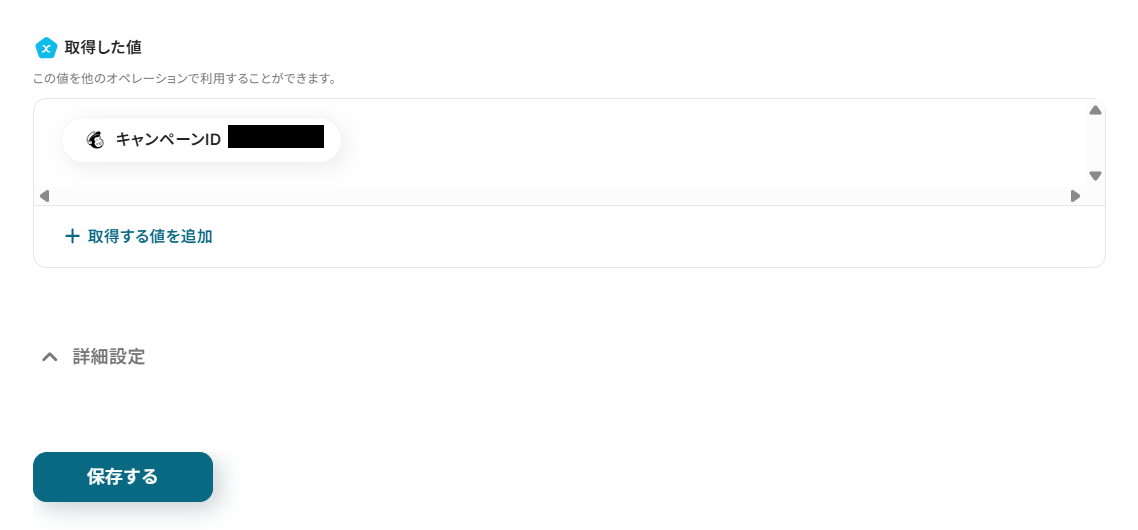
ステップ5:トリガーをONにしてフローボットを起動
Mailchimpの設定を保存すると、以下の画面が表示されます。
「トリガーをON」をクリックすると、すべての設定が完了です。
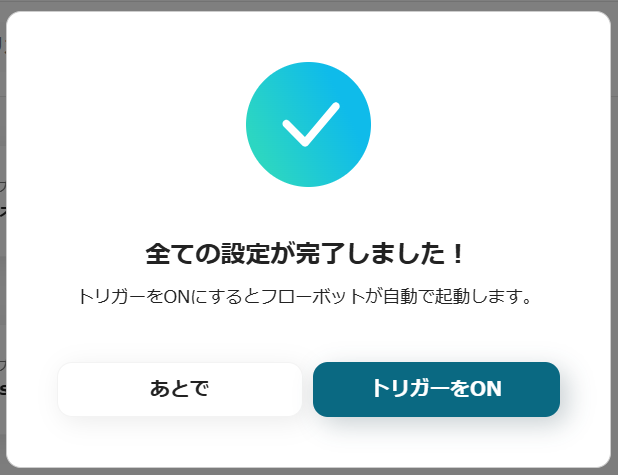
あとでトリガーをONにする場合は、フローボットの一覧画面から設定できます。
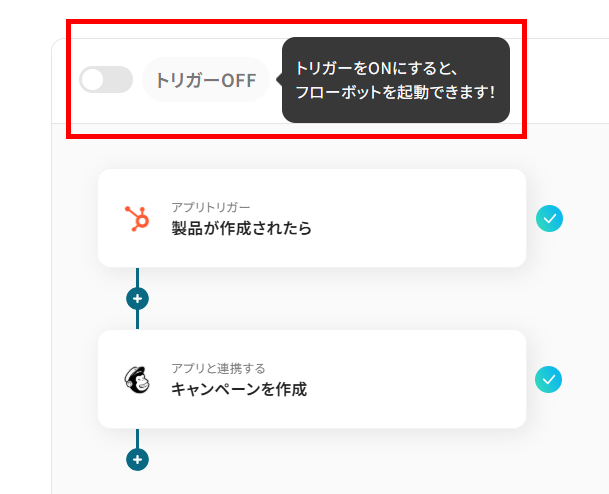
MailchimpのデータをHubSpotに連携したい場合
今回はHubSpotからMailchimpへデータを連携する方法をご紹介しましたが、逆にMailchimpからHubSpotへのデータ連携もできます。
実施したい場合は、下記のテンプレートも併せて利用してみてくださいね。
リード獲得から顧客管理までの一連の流れをシームレスに自動化できます。
Mailchimpで購読者が追加されたら、HubSpotにコンタクトを作成する
Mailchimpに新しい購読者が追加されるたびに、手動でHubSpotにコンタクト情報を登録する作業は手間がかかります。
この連携により、Mailchimpに購読者が追加されると、HubSpotにもコンタクトが自動で作成可能です。
リード情報をスムーズに営業部門へ共有したいときに便利なテンプレートです。
Mailchimpで購読者が追加されたら、HubSpotにコンタクトを作成する
試してみる
■概要
Mailchimpで獲得したリード情報を、HubSpotに手作業で転記する手間や、入力ミスに課題を感じていませんか。こうした定型業務に時間を費やすことで、本来注力すべきマーケティング施策の立案や実行が後回しになることも少なくありません。このワークフローを活用すれば、MailchimpとHubSpotを連携させ、購読者の追加をトリガーにコンタクト情報を自動で作成できます。手作業による連携業務から解放され、よりスムーズな顧客管理を実現します。
■このテンプレートをおすすめする方
・Mailchimpで集めたリードをHubSpotで管理しており、手入力の手間を省きたいマーケティング担当者の方
・HubSpotとMailchimpの連携を自動化し、データ入力のミスをなくしたいと考えている営業担当者の方
・手作業による顧客リストの更新作業を効率化し、チーム全体の生産性を向上させたいと考えている方
■注意事項
・Mailchimp、HubspotのそれぞれとYoomを連携してください。
Mailchimpで特定条件の購読者が追加されたら、HubSpotにコンタクトを作成する
「特定のキャンペーン経由で登録」や「特定のタグが付与」など、より確度の高い購読者だけをHubSpotに連携したいというケースもあるのではないでしょうか。
このテンプレートを使えば、設定した条件に合致する購読者のみをHubSpotに自動で登録できるため営業担当者は優先度の高いリードへ効率的にアプローチできるようになるはずです。
Mailchimpで特定条件の購読者が追加されたら、HubSpotにコンタクトを作成する
試してみる
■概要
Mailchimpで集めた購読者リストを、HubSpotに手作業で一つひとつ登録していませんか?この作業は時間がかかるだけでなく、転記ミスや登録漏れの原因にもなり得ます。このワークフローを活用することで、Mailchimpに特定条件の購読者が追加された際に、HubSpotへコンタクトを自動で作成できます。HubSpotとMailchimp間の面倒なデータ連携から解放され、より重要なマーケティング活動に集中することが可能になります。
■このテンプレートをおすすめする方
・MailchimpとHubSpotを併用し、顧客データの二重入力に手間を感じている方
・HubSpot Mailchimp間のデータ移行を手作業で行っており、ミスを減らしたいと考えている方
・特定の条件に合う購読者のみをHubSpotへ同期し、リスト管理を効率化したい方
■注意事項
・Mailchimp、HubspotのそれぞれとYoomを連携してください。
・分岐はミニプラン以上のプランでご利用いただける機能(オペレーション)となっております。フリープランの場合は設定しているフローボットのオペレーションはエラーとなりますので、ご注意ください。
・ミニプランなどの有料プランは、2週間の無料トライアルを行うことが可能です。無料トライアル中には制限対象のアプリや機能(オペレーション)を使用することができます。
HubSpotやMailchimpのAPIを使ったその他の自動化例
今回ご紹介した連携以外でも、HubSpotやMailchimpのAPIを活用してさまざまな業務を自動化することが可能です。
もし気になるものがあればぜひこちらもお試しになってみてください!
HubSpotを使った便利な自動化例
HubSpotのコンタクトをもとにフォルダを作成したり通知できるため、情報共有が迅速化します。
また、他ツールのの情報をもとに、HubSpotでコンタクト登録することも可能なため手入力の手間を省き業務を効率化できます。
Gmailで受信したメールの署名情報からHubSpotにコンタクトを登録する
試してみる
Gmailで受信したメールの署名情報からHubSpotにコンタクトを登録するフローです。
Google スプレッドシートで行が追加されたら、HubSpotにコンタクトを作成する
試してみる
Google スプレッドシートで行が追加されたら、HubSpotにコンタクトを作成するフローです。
HubSpotに新規コンタクトが登録されたらLINE WORKSに通知
試してみる
HubSpotに新規コンタクトが登録されたことを検知して、LINE WORKSの指定のトークルームに通知を行います。
HubSpotにコンタクトが作成されたら、Dropboxにフォルダを作成する
試してみる
HubSpotに新しいコンタクトが作成されたら、Dropboxにフォルダを作成するフローです。
Meta広告(Facebook)にリード情報が登録されたら、HubSpotにコンタクトを作成する
試してみる
■概要
Meta広告(Facebook)にリード情報が登録されたら、HubSpotにコンタクトを作成するフローです。
Yoomを利用すると、プログラミング不要で簡単にこのフローを実現することができます。
■このテンプレートをおすすめする方
1.HubSpotとMeta広告(Facebook)を連携させているマーケティング担当者
・Meta広告(Facebook)から獲得したリードを自動でHubSpotのコンタクトとして登録し、効率的なリード管理を行いたい方
・手作業でのデータ入力の手間を省きたい方
・リード情報を活用したマーケティングオートメーションを構築したい方
2.HubSpotを利用している営業担当者
・Meta広告(Facebook)から獲得した見込み客情報をHubSpotで一元管理し、営業活動に活用したい方
■注意事項
・Meta広告(Facebook)、ZoomそれぞれとYoomを連携してください。
Mailchimpを使った便利な自動化例
Mailchimpのメール開封をSlackに通知したりMicrosoft Excelに追加できるので、迅速な対応が実現できます。
また、Acuity SchedulingやJotform、Shopifyの情報をMailchimpにコンタクト登録できるためヒューマンエラーを削減し情報の一貫性を保てます。
Acuity Schedulingで予定が登録されたらMailchimpにコンタクトを追加する
試してみる
■概要
「Acuity Schedulingで予定が登録されたらMailchimpにコンタクトを追加する」ワークフローは、予約管理とメールマーケティングを効率的に連携させる業務ワークフローです。
Acuity Schedulingで新しい予約が入ると、自動的にその情報がMailchimpのコンタクトリストに追加されます。これにより、手動でのデータ入力や二重管理の手間を省き、スムーズな顧客管理と効果的なメール配信が実現できます。特に、予約とマーケティング活動を連動させたいビジネスに最適なソリューションです。
■このテンプレートをおすすめする方
・Acuity Schedulingを利用して予約管理を行っているビジネスオーナー
・Mailchimpでのメールマーケティングを強化したいマーケティング担当者
・予約情報と顧客データを一元管理したい中小企業の方
■注意事項
・Acuity Scheduling、MailchimpのそれぞれとYoomを連携してください。
Jotformで送信された情報でMailchimpにコンタクトを追加する
試してみる
■概要
「Jotformで送信された情報でMailchimpにコンタクトを追加する」フローは、オンラインフォームからのデータを自動的にMailchimpのコンタクトリストに登録する業務ワークフローです。
これにより、手動でのデータ転記作業を削減し、効率的なメールマーケティング活動をサポートします。
Yoomを活用したこの自動化で、フォームからの情報収集からメール配信までスムーズに連携できます。
■このテンプレートをおすすめする方
・Jotformを利用して顧客情報を収集しているマーケティング担当者の方
・Mailchimpでのメールキャンペーンを効率化したいと考えている営業チームの方
・データ入力の手間を減らし、業務効率を向上させたい中小企業の経営者の方
・フォームからの自動登録で顧客管理を一元化したい方
・メールリストの最新化を自動化したいマーケティングオペレーション担当者の方
■注意事項
・MailchimpとJotformのそれぞれとYoomを連携してください。
・JotformのWebhook設定方法は下記をご参照ください。
https://intercom.help/yoom/ja/articles/8105581
・Jotformで回答内容を取得する方法は下記をご参照ください。
https://intercom.help/yoom/ja/articles/9103858
Mailchimpでメールが開封されたら、Slackに通知する
試してみる
Mailchimpで新しいメールが開封されたら、Slackに通知するフローです。
Mailchimpでメールが開封されたらMicrosoft Excelに追加する
試してみる
■概要
Mailchimpで配信したメルマガの開封状況を確認し、手作業でMicrosoft Excelにリストアップしていませんか?この作業は時間がかかるだけでなく、コピー&ペーストのミスや更新漏れが発生しやすい業務の一つです。このワークフローを活用すれば、Mailchimpでメールが開封されるたびに、開封者の情報が自動でMicrosoft Excelの指定したファイルに追加されるため、手作業による手間やミスをなくし、効率的なリスト管理を実現します。
■このテンプレートをおすすめする方
・Mailchimpの開封者リストを手動でMicrosoft Excelに転記している方
・メールマーケティングの分析や効果測定をより効率的に行いたいと考えている方
・手作業によるデータ入力のミスをなくし、常に正確なリストを維持したい方
■注意事項
・Mailchimp、Microsoft ExcelとYoomを連携してください。
・トリガーは5分、10分、15分、30分、60分の間隔で起動間隔を選択できます。
・プランによって最短の起動間隔が異なりますので、ご注意ください。
・Microsoft365(旧Office365)には、家庭向けプランと一般法人向けプラン(Microsoft365 Business)があり、一般法人向けプランに加入していない場合には認証に失敗する可能性があります。
・Microsoft Excelのデータベースを操作するオペレーションの設定に関しては下記をご参照ください。
https://intercom.help/yoom/ja/articles/9003081
Shopifyで注文が発生したら、Mailchimpにコンタクトを追加する
試してみる
Shopifyで注文が発生したらMailchimpにコンタクトを追加するフローです。
まとめ
HubSpotとMailchimpを連携することで、製品情報をもとにしたキャンペーンの作成やコンタクト情報の転記といった作業から解放され、ヒューマンエラーを防げます。
これにより、担当者は煩雑なデータ入力作業に時間を費やすことなく、より戦略的な施策の立案や効果測定といったコア業務に集中できる環境が整うはずです。
今回ご紹介したような業務の自動化は、ノーコードツール「Yoom」を使えばプログラミングの知識がない方でも、画面の指示に沿って操作するだけで業務フローを構築できます。
もし自動化に少しでも興味を持っていただけたなら、ぜひこちらから無料登録して、Yoomによる業務効率化を体験してみてください!
よくあるご質問
Q:連携処理がエラーになった場合はどうなりますか?
A:フローボットでエラーが発生した場合、Yoomのアカウント作成時に登録したメールアドレスに通知が送信されます。
通知内容に掲載されているリンクからエラーの原因を確認することができます。
エラー内容を確認して修正が必要な場合は、Yoomのヘルプページを参考にしてみてください。
ヘルプページで解決しない場合は、サポート窓口を利用することもできます。
Q:Yoomの具体的な料金プランを教えてください
A:Yoomには、無料で利用できるフリープランをはじめ、有料プランのミニプラン・チームプラン・サクセスプランがあります。
ご紹介したHubSpotとMailchimpの連携は無料プランで利用できます。
ただし、無料プランでは毎月100タスクまでの利用に限られるため、ご紹介した連携では毎月100件のキャンペーン作成が上限です。
100件より多くのキャンペーンを作成する場合は、有料プランの利用がおすすめです。
Yoomのプランの詳細
「タスク実行数」のカウント方法について
Q:製品やコンタクト以外の情報も連携できますか?
A:HubSpotでは、会社や取引、チケット、注文、そしてフォームの情報などを他のアプリに連携できます。
Mailchimpでは、メールの開封や購読の解除などを他のアプリに連携できます。
例えば、取引とキャンペーンの連携やフォームとコンタクトの連携などもできるため、ご利用の環境にあわせて利用してみてください。
連携できる情報は下記のページから確認できます。
HubSpotのAPIと今すぐ連携
MailchimpのAPIと今すぐ連携